
有很多小伙伴在升级的Windows11系统内都遇到了网络连接问题,不是连接失败就是总掉线,这里提供了一种解决win11wifi总掉线的方案,希望能帮上忙。
win11wifi总掉线怎么办
第一步,打开注册表编辑器
win键+R,输入regedit,打开注册表编辑器 (win键就是键盘上ctrl和alt中间的小窗按键)
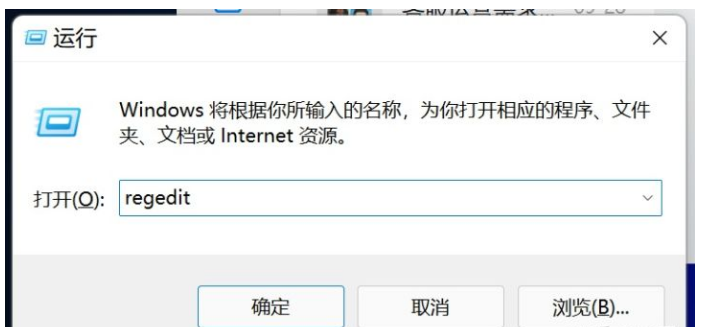
第二步,定位注册表目录
HKEY_LOCAL_MACHINE\SYSTEM\CurrentControlSet\Services\NlaSvc\Parameters\Internet
方法一:复制上方地址,删除标红处地址,粘贴,回车
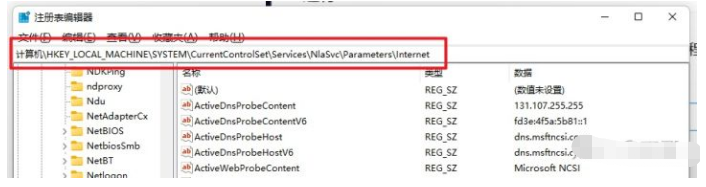
方法二:按F3搜索,查找 ActiveWebProbeContent ,并确认路径是否为上方地址 (缺点:搜索耗时较长,耐心等,30~60秒)
第三步,修改相关配置参数
标红处都要改成图中的值,方便大家输入,可以复制下方文本
Microsoft NCSI
http://www.msftncsi.com
http://ipv6.msftncsi.com
ncsi.txt
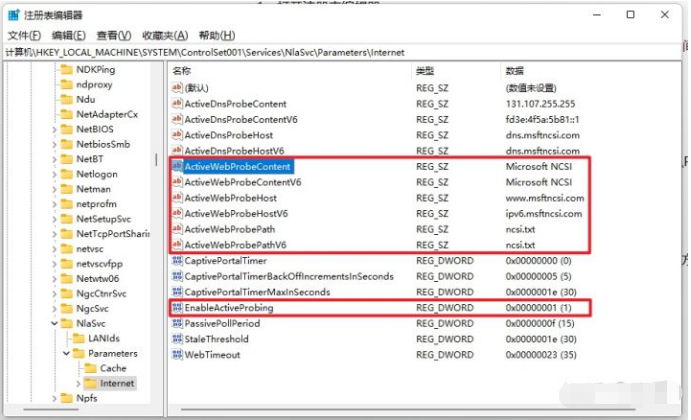
第四步,重启电脑,完美解决
相关推荐:
上面就是游戏6小编为大家带来win11wifi总掉线怎么办的详细内容啦!如果大家什么不了解的赶紧留言提问吧!更多相关好玩有趣的讯息请关注游戏6。